Cap. 1 Descargando e instalando R y Rstudio
Si usted ya tiene R y Rstudio en su computador, saltar esta sección.
Para iniciar su instalación debe visitar el sitio web: https://cran.r-project.org/, ahí aparecerá en ambiente que usted maneja en su computador. Ver figura
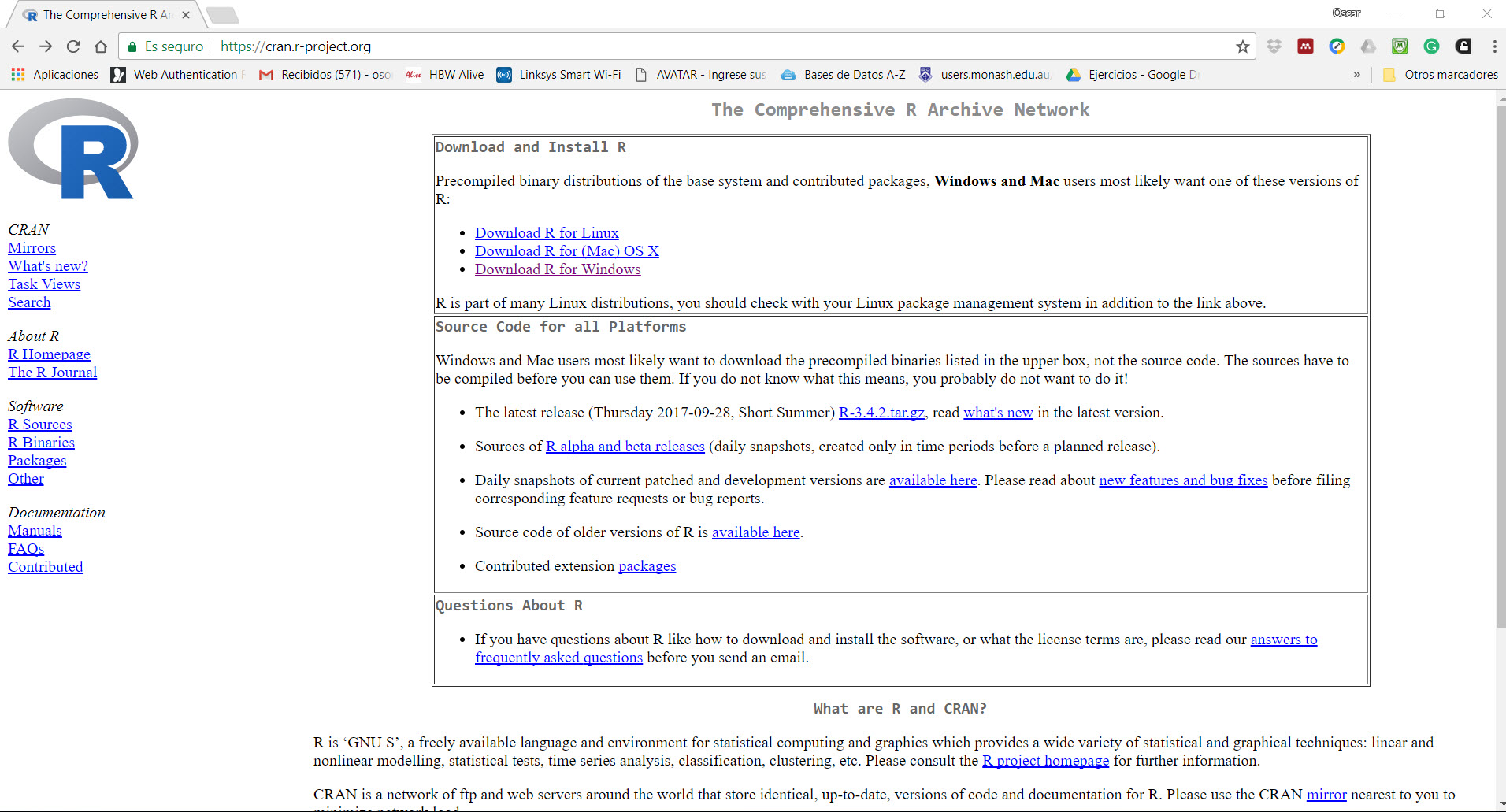
Ventana principal del rcran “The Comprehensive R Archive Network”
Para ambiente windows, seleccione: Download R for Windows. Aparece la siguiente ventana. Ver figura.
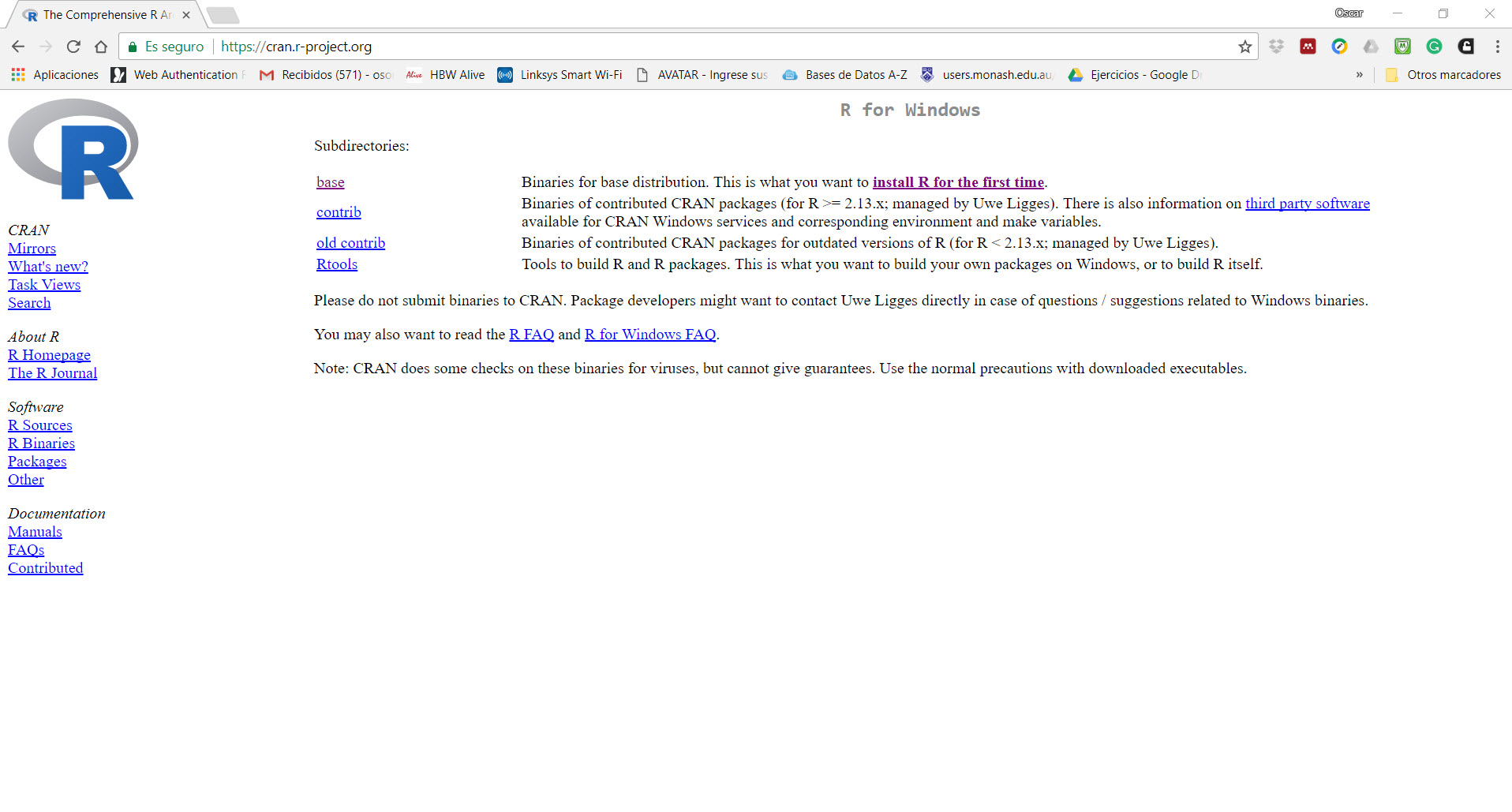
Ventana principal del rcran “The Comprehensive R Archive Network”
Seleccione “base”. para posterior descargar la versión actual de R. Download R 3.4.2 for Windows. Ver figura.
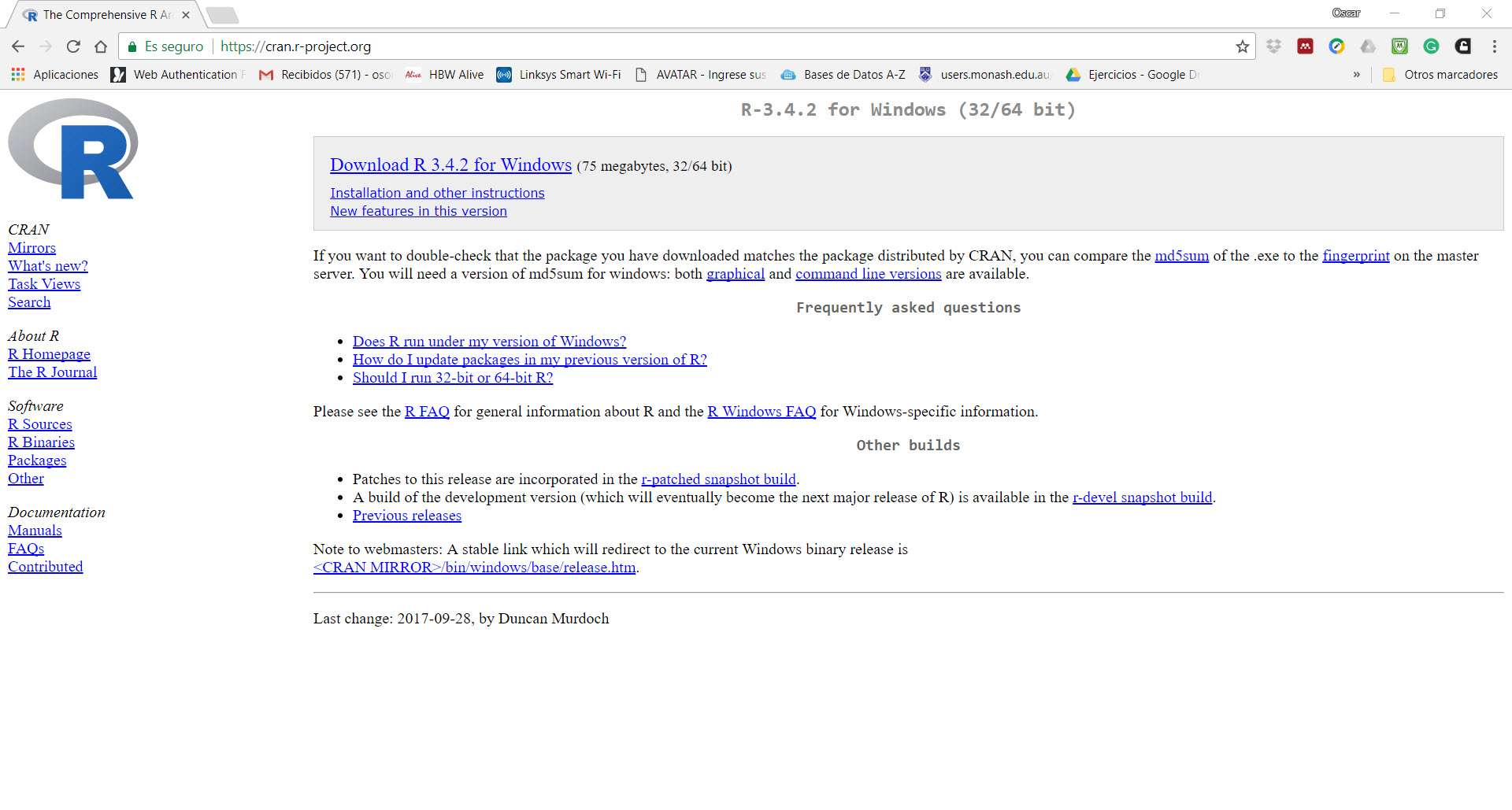
Ventana principal del rcran “The Comprehensive R Archive Network”
Una vez descargado el instalador recomendamos instalar siempre en la unidad “C:/” de su computador. Ya la unidad viene por defecto. En su primera instalación recomendamos aceptar la instalación sin modificar las opciones que viene recomendadas por defecto.
Recomendamos al menos cada seis meses estar visitando esta página para actualizar siempre a la última versión de R disponible. Esto le facilitará la compatibilidad con algunos paquetes que usted podría necesitar cuando ejecute algunos análisis.
Una vez instalado R, recomendamos instalar e programa Rstudio https://www.rstudio.com/, el cual brinda una plataforma de compatibilidad con R, y facilita muchos procesos tanto para el aprendizaje como para el análisis.
Igualmente recomendamos instalar por defecto las opciones que brinda de instalación.
Rstudio, ofrece diferentes versiones, y la versión gratuita es licencia abierta y está disponible para diferentes plataformas de sistemas operativos.
Para windows seleccione: Rstudio 1.0.153 - Windows Vista/7/8/10. Ver figura.
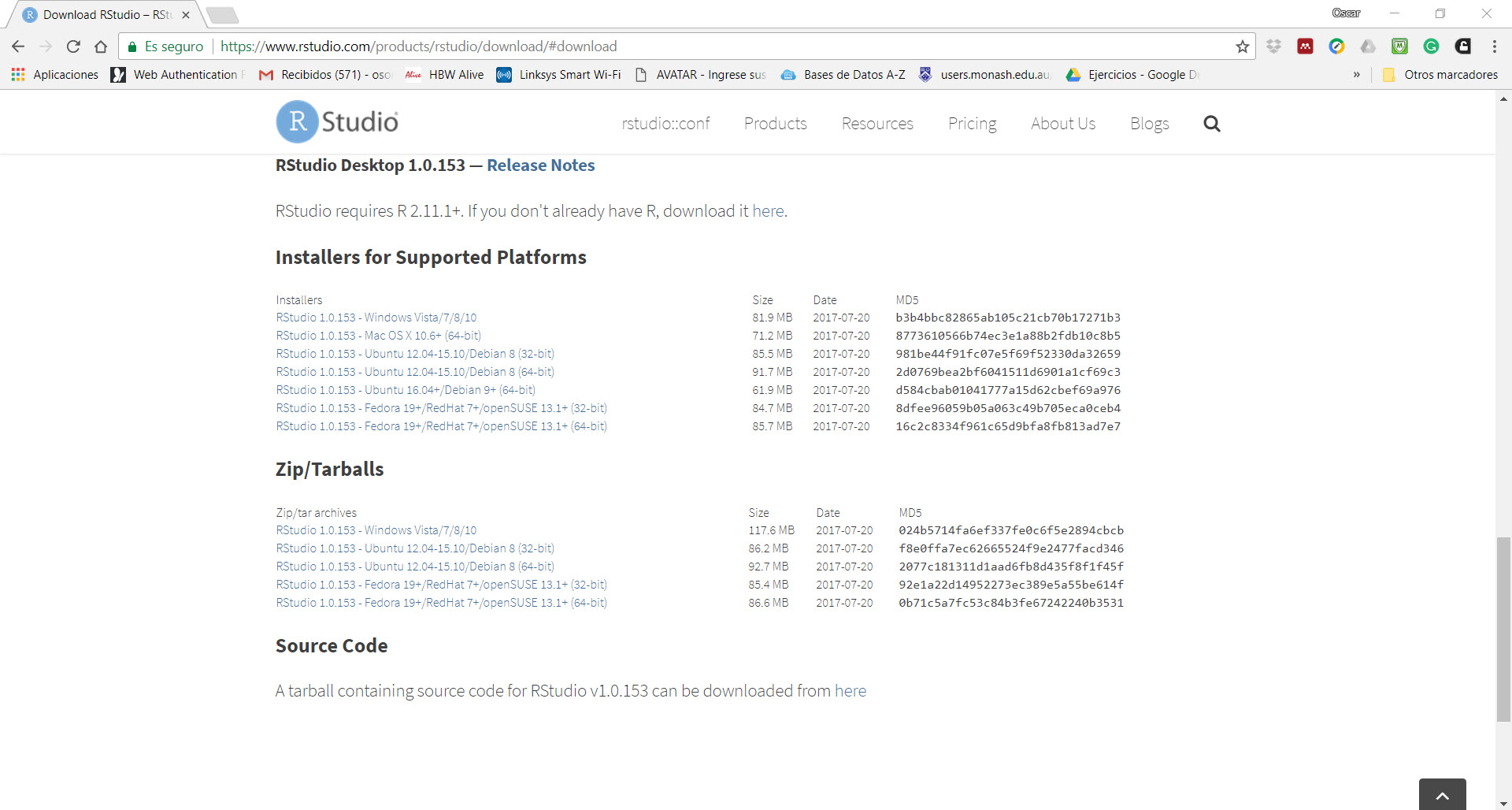
Ventana principal del rcran “The Comprehensive R Archive Network”
1.1 Paquetes en R
R es un software de “open source”, lo que significa que cada uno con ciertos conocimientos en lenguaje de programación, podría poner a disposición en el CRAN de R, cualquier paquete que ayuden con ciertos análisis de interés. Todos los paquetes son gratuitos. Un paquete en R contiene funciones específicas para delinear un análisis obtención de un gráfico.
Para poder instalar un paquetes es requerido estar conectado a Internet. Para ello debe seleccionar la pestaña de Packages, Install y buscar el nombre de interés, ejem: car.
Par activar el paquete de interés, diríjase siempre en la ventana de Packages, y aparecerá un listado de paquetes pre-instalados en la base de R. Se activan solo dando un “check”, solo el cuadro donde aparece el nombre del paquete. Otra forma de activarlo es escribiendo el siguiente comando:
library(car)## Loading required package: carDataExplore dando un clic solo el paquete “car” y podrá ver su contenido, descripción y funcionalidad.
1.2 Iniciando con R
R provee una serie de funciones básicas. La forma de como ingresar los datos, puede ser muy variada.
Recomendamos siempre trabajar sus bases de datos desde un procesador de datos como Microsoft Excel y a partir de ahí desde un simple copy and pages o exportación de los datos podremos ingresar nuestros valores. Aquí desarrollaremos múltiples formas para asignar datos al programa, de tal manera que su manejo de datos sea simple y sencillo.
Entenderemos que R, es un programa que hay que escribir códigos, como simples funciones matemáticas.
Para entender mejor el funcionamiento recomendamos visitar el vídeo instructivo: Introducción a R: (https://youtu.be/IEPKW05lSrw)
Trabajaremos en el ambiente de Rstudio. Una vez abierto el programa, veremos tres o cuatro ventanas de trabajo. Ver figura
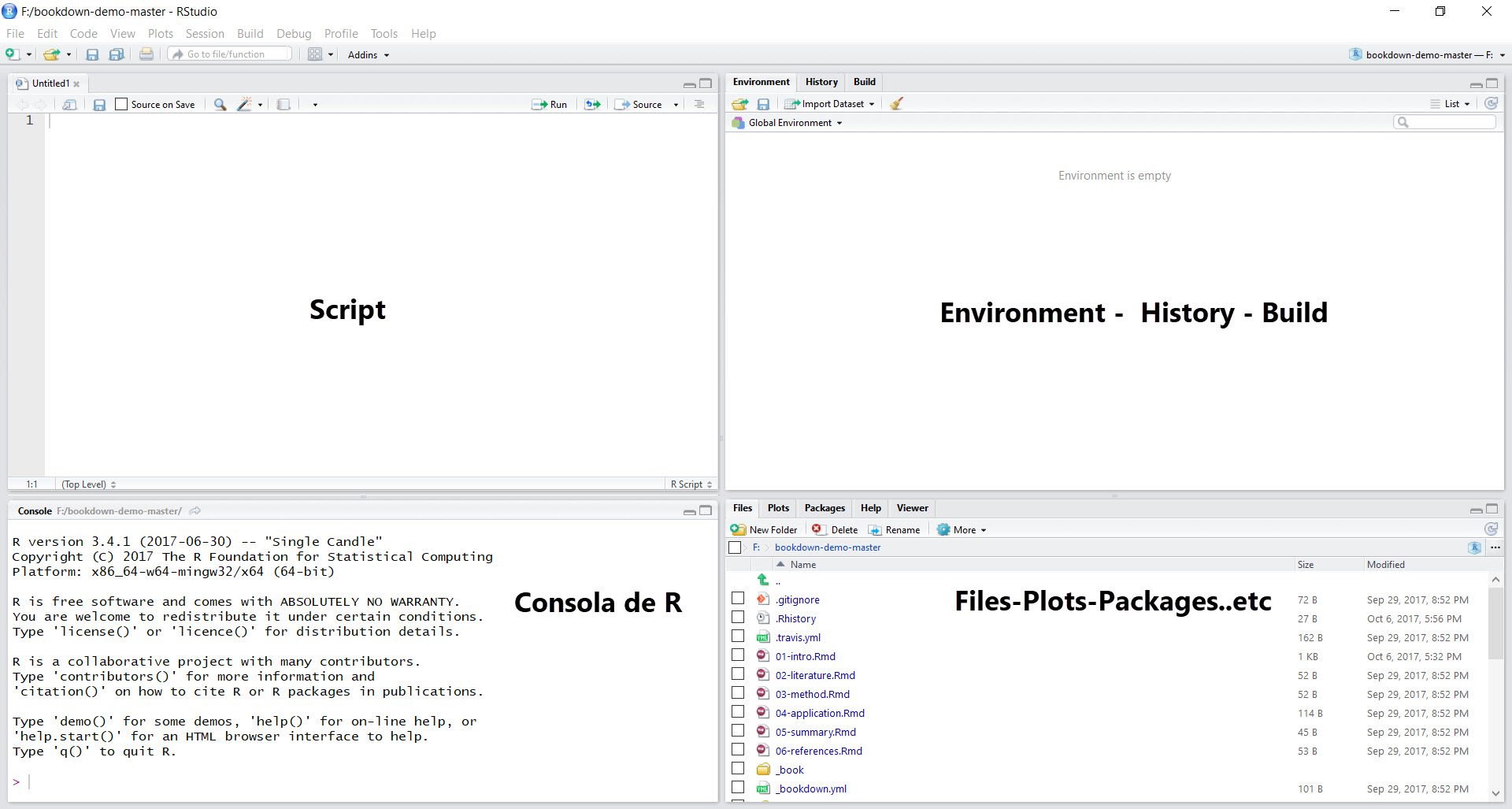
“Vista de Rstudio”
- Ventana del Script: Es similar a nuestro notepad, y es muy útil para escribir nuestros comandos de ejecución.
- Ventana de Environmental - History y otras: Nos permite ver los objetos que hemos corrido,así como el historial de comandos de ejecución.
- Ventana de Consola de R: Este es el programa de R, y es donde se ejecutan los análisis y otros casos de estudio.
- Ventana de Files- Plots - Packages, etc: Nos permite ver los gráficos, archivos y paquetes disponibles o activos.
Una vez instalado R en su computador, se recomienda instalar el paquete asociado al desarrollo de este libro.
#La versión en desarrollo desde el github
devtools::install_github("osoramirez/resumeRdesc")